3 ongelooflijke metadata-editors op pc en iPhone met hun walkthrough-gids
Misschien bent u in de stemming om de manieren van het bewerken van metadata te verkennen. Om deze reden ben je hier om de beste verschillende video's of te vinden MP4-tag-editors die u zal helpen bij uw taak. Voor anderen die het nog steeds niet weten, zijn metadata op video's essentieel om de juiste informatie of details van het bestand weer te geven. Bovendien kijken sommigen naar de metadata voordat ze actie ondernemen om de video aan te passen. Ze hebben ook de neiging om de gegevens te personaliseren om hun eigendom van de video te legaliseren. Om u hierbij te helpen, hebben we daarom de perfecte oplossing verzameld waarbij u elk type apparaat voor deze taak kunt gebruiken.

Deel 1. Hoe videometadata op computer online en offline te bewerken
Video Converter Ultimate (offline manier)
Er zijn verschillende video's van MP4-, AVI- en MKV-metadata-editors die u offline op Windows en Mac kunt gebruiken. Ze kunnen u echter niet allemaal een nette maar eenvoudige en efficiënte manier bieden om videotags aan te passen. Dankzij dit Tipard Video Converter Ultimate, dat opvalt tussen alle andere offline tools die er zijn. Bovendien kunt u met deze software de gegevens van uw mediabestanden probleemloos bewerken, omdat het proces eenvoudig en snel wordt. Hiermee kunt u de informatie van uw video soepel bewerken, zoals het genre, de track, het album, de artiest, de titel, het jaar, de componist en opmerkingen. Stel je voor, je hoeft de navigatie niet eerst onder de knie te krijgen voordat je deze taak uitvoert, omdat het je een gemakkelijk te begrijpen interface biedt.
Bovendien zul je bij aankomst op de interface nooit zijn flexibiliteit ontkennen, want naast het bewerken van metadata van FLV-formaat en 500 andere, werkt het ook om video's te converteren, verbeteren en maken. Met andere woorden, als je op zoek bent naar een video-editor die alles heeft, dan is Tipard Video Converter wat je nodig hebt. Volg daarom de onderstaande stappen om te zien hoe deze geweldige software werkt op uw video's bij het bewerken van metadata.
Stap 1Installeer de editor
Laten we beginnen met het installatieproces van deze tool. Wij hebben verstrekt Downloaden knoppen hieronder om snel toegang te krijgen tot de tool. Klik op wat past bij het besturingssysteem van uw computer. Vergeet niet dat deze tool ook de beste MKV-metadata-editor voor Windows en Mac is.
Stap 2Upload de video's om te bewerken
Zodra de tool beschikbaar is, start u deze en bereidt u zich voor om de video's te uploaden. Stel dat u aan meerdere video's moet werken. Dan kun je het gebruiken omvormer om de bestanden te uploaden door op te klikken Plus icoon.
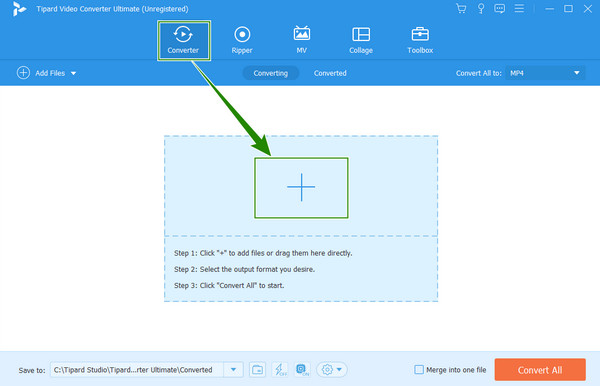
Stap 3Toegang tot de Mediagegevenseditor
Wanneer de video's klaar zijn, klik je op het omcirkelde i-pictogram aan het einde van een bestand. Dit leidt u naar het bewerkingsvenster.
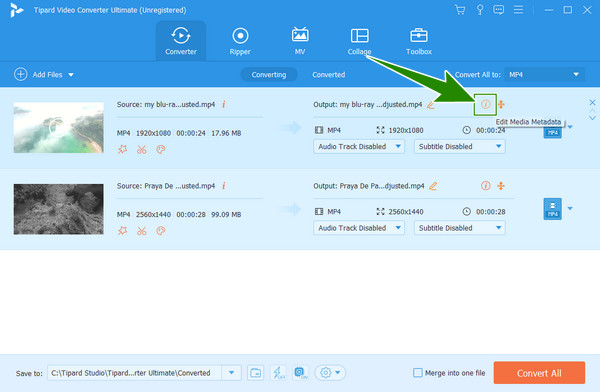
Stap 4Bewerk de metagegevens
Vervolgens kunt u beginnen met het bewerken van de metadata van het bestand dat u hebt geüpload. Zo bewerk je de metadata van MP4-video's. Wijzig alle voorinstellingen die beschikbaar zijn aan de rechterkant van het venster. Klik vervolgens op de Plus pictogram aan de linkerkant stelt u in staat een omslagfoto voor uw bestand te uploaden. Als u klaar bent, klikt u op de Bespaar knop.
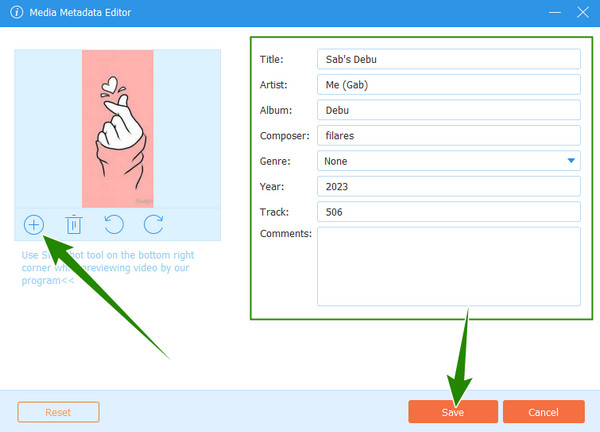
Stap 5Haal de bewerkte video's op
Zo simpel is het, je kunt nu op de Alles omzetten knop. Wacht tot het snelle conversieproces is voltooid en controleer vervolgens je bewerkte video in de map met de naam in de Opslaan in pagina.
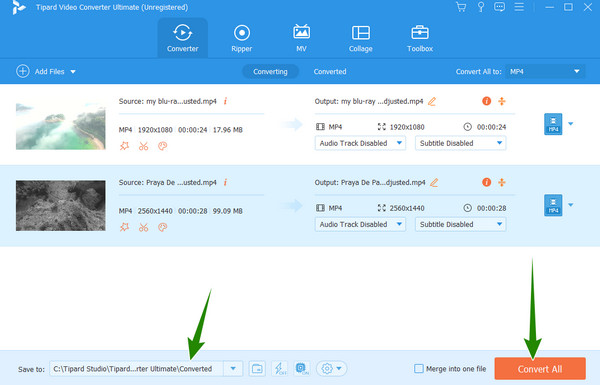
METADATA2GO (online manier)
Als je denkt dat je online een MP4-videotag-editor nodig hebt, dan stellen we je nederig voor aan deze METADATA2GO. Met deze tool kunt u de metadata van uw verschillende bestanden, zoals video's, documenten en afbeeldingen, controleren, verwijderen en bewerken. Het is gratis te gebruiken, wat je een leuke, eenvoudige en handige manier biedt om toegang te krijgen tot de verborgen gegevens van je bestanden. Bovendien ondersteunt METADATA2GO alle standaardformaten die uw video, afbeelding, audio en document hebben. Bovendien hoef je niets te downloaden behalve de bewerkte bestandsuitvoer waaraan je hebt gewerkt. U zult echter merken hoe traag het importproces is. Aan de andere kant zijn hier de stappen om deze fantastische gratis metadata-editor voor MOV-bestanden online te gebruiken.
Stap 1Bereid de webbrowser op uw computer voor en ga naar de officiële pagina van deze tool. Als je eenmaal bent aangekomen, zet je het videobestand dat je moet bewerken neer in het midden van de pagina.
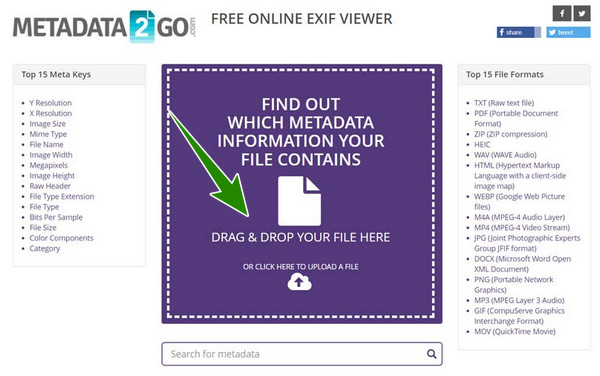
Stap 2U ziet de gegevens van het bestand op uw scherm wanneer de video wordt geladen. Scroll naar beneden tot je bij de Meta bewerken knop om te klikken.
Stap 3Als u klaar bent met het bewerken van het bestand, gaat u verder met het opslaan en downloaden van de uitvoer.
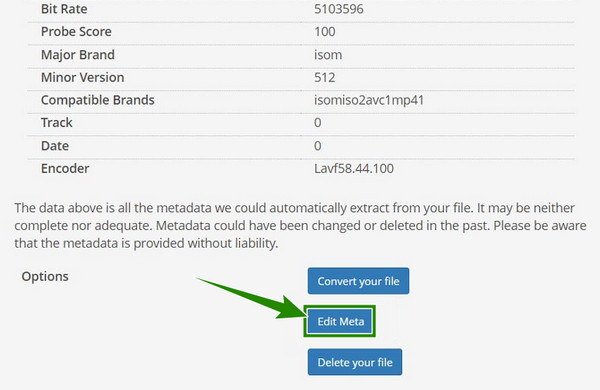
Deel 2. Videometadata op iPhone wijzigen
Laten we verder gaan met de mobiele oplossing, laten we onze ogen richten op dit onderdeel. Als je een iPhone gebruikt en op zoek bent naar een praktische manier om de metadata van je clip te bewerken, dan kun je de Metapho-app gebruiken om je te redden. Deze app wordt geleverd met voldoende voorinstellingen voor videobewerking, zodat je de parameters en de gegevens die je iPhone-video's bevatten, vrij kunt bewerken. We kunnen echter enkele getuigenissen van enkele gebruikers die het soms hebben zien crashen niet ontkennen. Pak dus nu je iPhone en volg de onderstaande stappen.
Stap 1Start de Metapho-app op uw iPhone en zorg ervoor dat deze al toegang heeft tot uw mediabestanden. Zo ja, dan hebt u nu toegang tot de video met deze M4V-tag-editor.
Stap 2Open nu het videobestand dat u wilt bewerken en tik op het Bewerk metagegevens Tab.
Stap 3Daarna kunt u de lijst op uw scherm instellen en de videotag naar wens bewerken. Als alles in orde is, tikt u op de Bespaar knop.
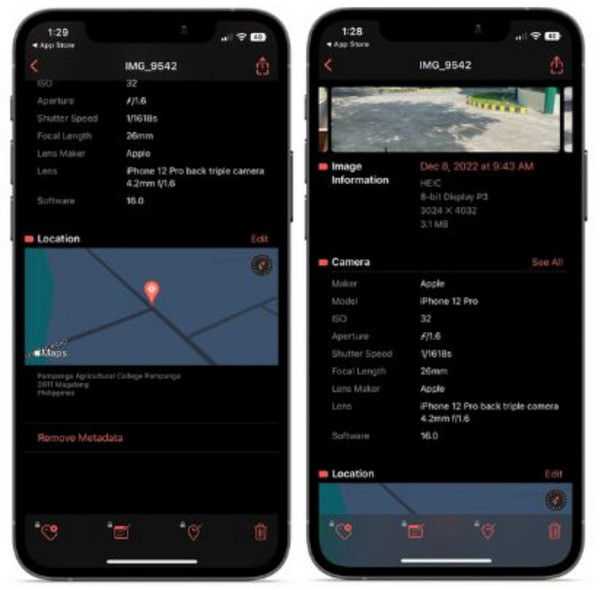
Verlengde lezing:
Metadata eenvoudig en snel uit mediabestanden verwijderen
Hoe audiometadata van elk formaat op alle apparaten te bewerken
Deel 3. Veelgestelde vragen over het bewerken van videometadata
Kan ik de metadata van mijn video volledig verwijderen?
Ja, dat kan. Je hebt alle voorrechten om de videometadata die je bezit te onderhouden, te bewerken of zelfs te verwijderen.
Is QuickTime een metadata-editor?
Nee dat is het niet. U kunt ook tags van de QuickTime-video's op uw Mac bewerken met behulp van de Finder. Open de video Finder en klik met de rechtermuisknop op het bestand om het Tags tabblad. Bijgevolg kunt u de tags vanaf daar bewerken.
Kan ik de metadata van de video bewerken met een mediaspeler?
Ja. Een van de mediaspelers die u kunt gebruiken om de videometadata in VLC te bewerken. Het kan echter zijn dat u het proces uitdagend vindt, zoals iedereen die het probeerde dacht van wel.
Conclusie
Daar heb je het, de haalbare manieren om videometadata mee te bewerken MP4-metadata-editors van bijna alle formaten, zoals MP4, MKV, FLV en AVI. Gewone mensen zullen misschien nooit de moeite nemen om hun videotags te bewerken. Maar een liefhebber van video-editor zal het zeker niet missen. De online en iPhone-manieren zijn goed, maar als je je videotags eenvoudig maar professioneel wilt bewerken, gebruik dan Tipard Video Converter Ultimate!







